Layar merupakan bagian vital dari sebuah smartphone. Jika ada yang salah dengan tampilan, Anda mungkin kesulitan menggunakan ponsel dengan benar. Saat menonton film atau menjelajah melalui aplikasi galeri di iPhone, konten Anda akan mudah dilihat di layar.
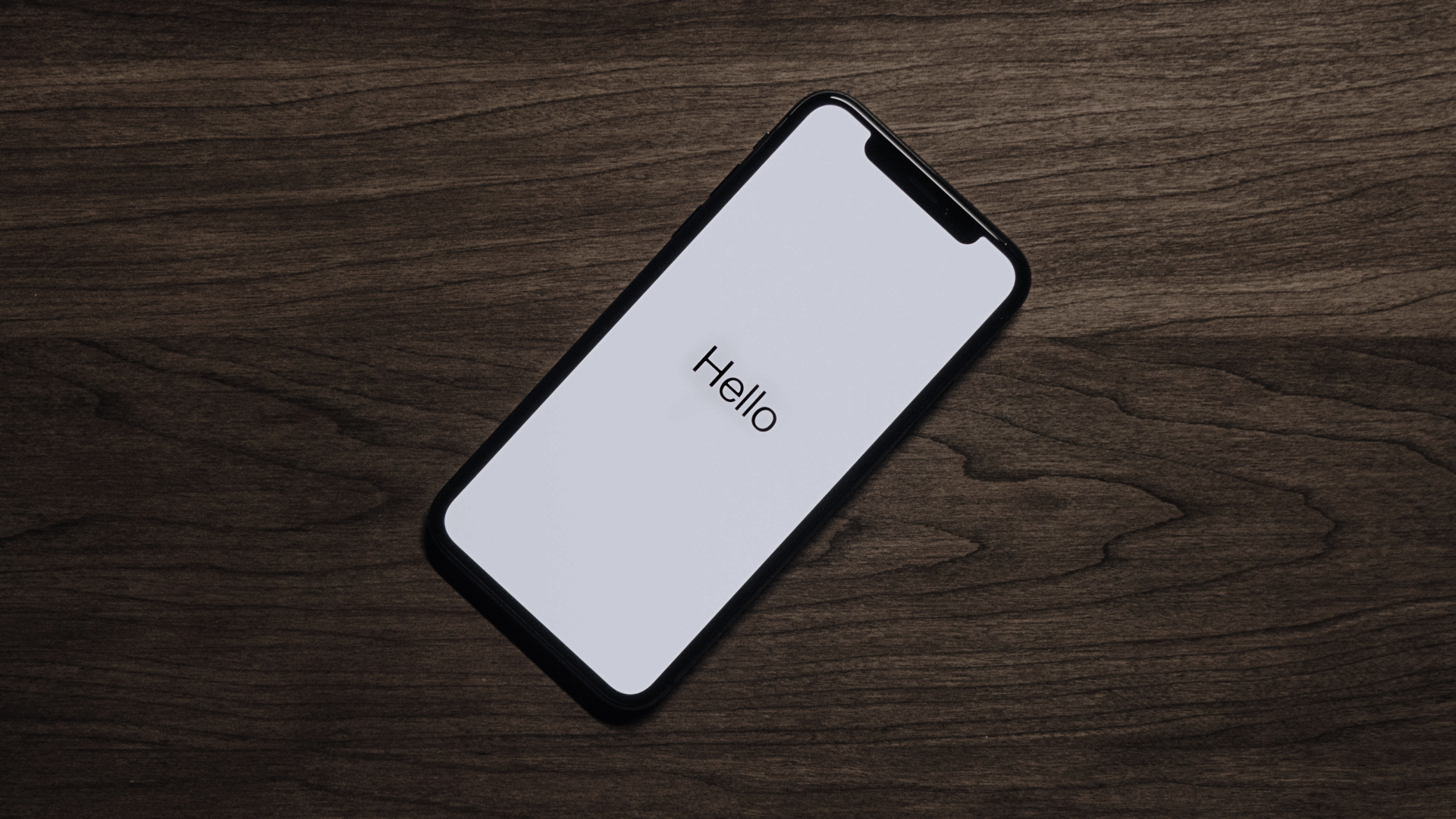
Terkadang, tampilan iPhone Anda mungkin tidak berfungsi seperti yang Anda inginkan. Baik itu layar menjadi hitam selama panggilan atau kecerahan otomatis tidak berfungsi. Masalah serupa lainnya adalah tingkat kecerahan layar iPhone terus berkurang. Berikut adalah beberapa solusi sederhana untuk diterapkan saat layar iPhone Anda terus meredup secara otomatis.
1. Nonaktifkan Kecerahan Otomatis
Penyebab umum tampilan iPhone Anda meredup secara otomatis adalah kecerahan otomatis. Fitur ini secara otomatis menyesuaikan kecerahan layar tergantung pada cahaya sekitar. Namun, kecerahan otomatis terkadang bisa berubah-ubah, jadi Anda mungkin ingin menonaktifkannya sebentar untuk melihat apakah itu memperbaiki masalah.
Langkah 1: Buka aplikasi Setelan di iPhone dan navigasikan ke bagian Aksesibilitas.
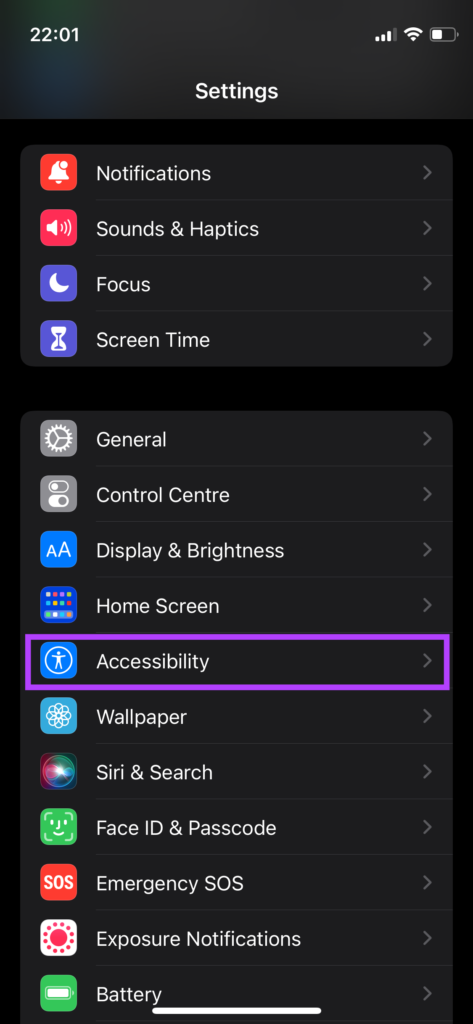
Langkah 2: Ketuk Tampilan & Ukuran Teks.
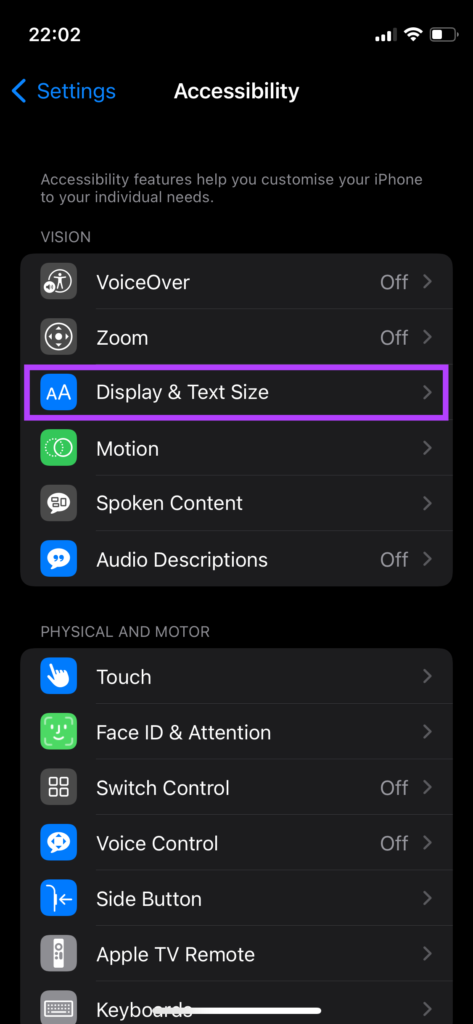
Langkah 3: Gulir ke bawah dan Anda akan menemukan tombol Kecerahan Otomatis. Matikan.
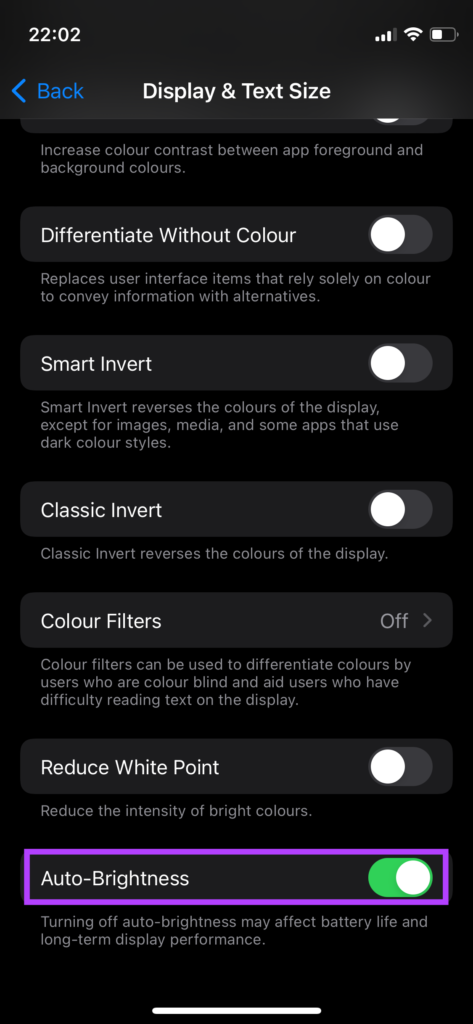
2. Menyesuaikan Kecerahan Secara Manual
Kecerahan layar iPhone Anda mungkin terlalu rendah untuk lingkungan Anda, terutama saat Anda keluar di siang hari. Dalam kasus seperti itu, tampilan Anda akan terlihat redup dan tidak terbaca. Berikut cara meningkatkan kecerahan layar secara manual untuk melihat apakah ada perbedaan.
Langkah 1: Jika Anda menggunakan iPhone tanpa tombol beranda, geser ke bawah dari pojok kanan atas layar iPhone Anda untuk mengakses pusat kendali. Di iPhone dengan tombol beranda, geser ke atas dari bawah.
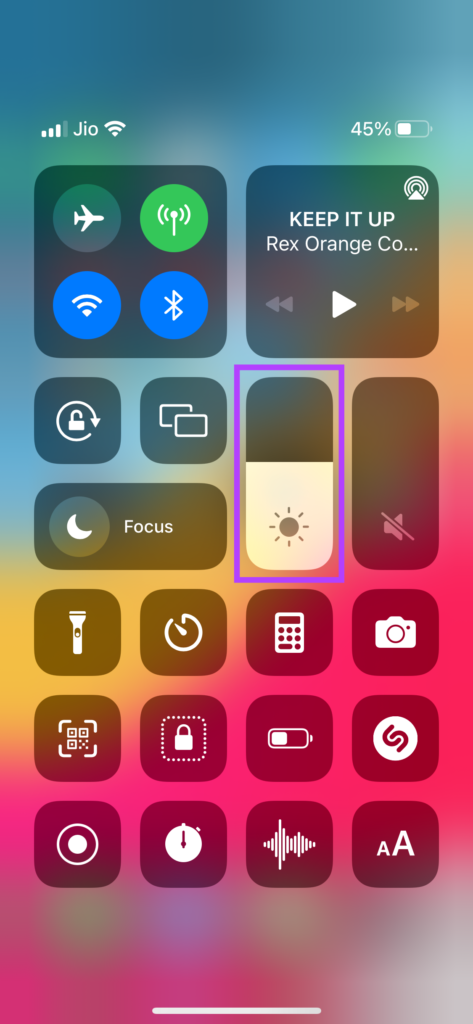
Langkah 2: Gesek ke atas pada penggeser kecerahan untuk meningkatkan kecerahan ke tingkat yang diinginkan.
3. Nonaktifkan Mode Daya Rendah
Jika baterai iPhone Anda hampir habis, Mode Daya Rendah mungkin akan aktif secara otomatis. Ini akan membatasi beberapa fitur pada iPhone Anda untuk menghemat baterai. Dan salah satu fitur tersebut juga mencakup pengurangan kecerahan layar. Berikut cara menonaktifkan Mode Hemat Daya.
Langkah 1: Buka aplikasi Setelan di iPhone dan pilih opsi Baterai.
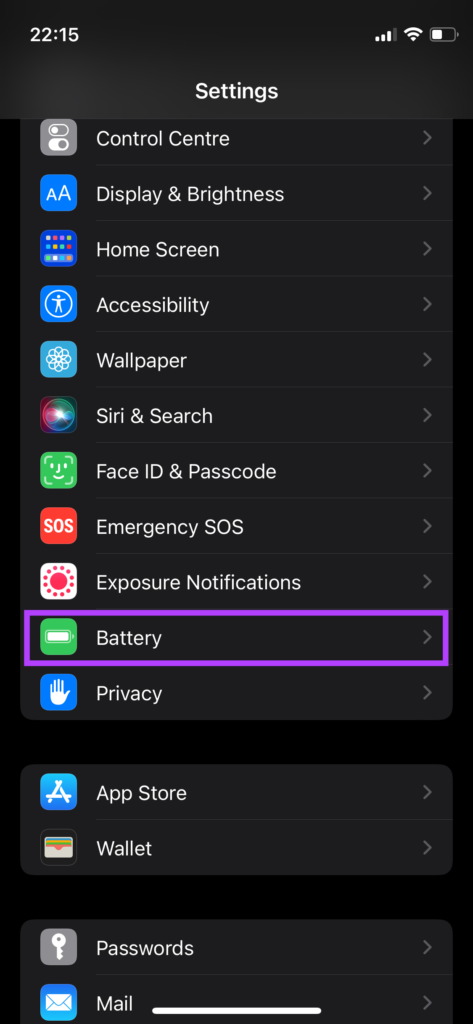
Langkah 2: Opsi pertama di atas adalah Mode Daya Rendah. Nonaktifkan sakelar di sebelahnya.
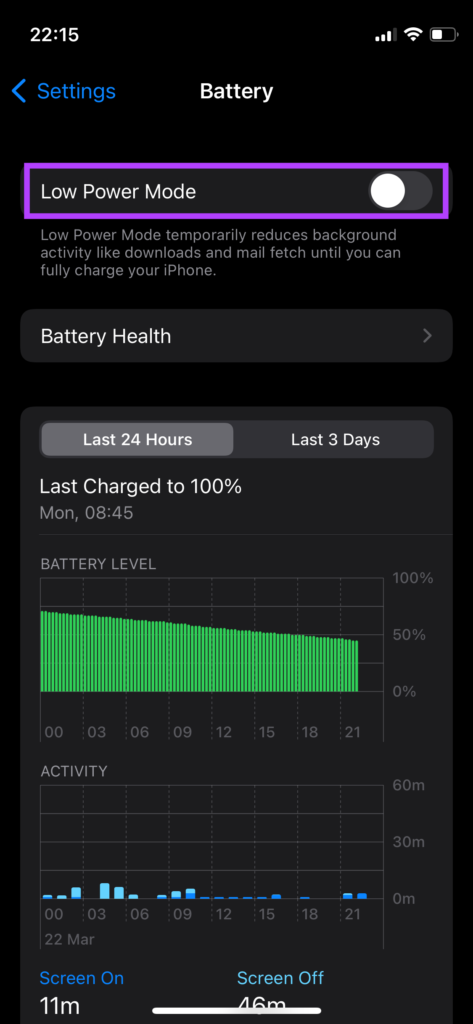
4. Biarkan iPhone Anda Mendingin
Salah satu alasan paling umum mengapa layar iPhone menjadi redup adalah panas berlebih. Jika Anda telah menggunakan iPhone secara ekstensif untuk waktu yang lama, iPhone dapat menjadi terlalu panas dan meredupkan layar. Selain itu, ini dapat terjadi jika Anda menggunakan iPhone di luar ruangan untuk waktu yang lama dan melakukan tugas yang menuntut sumber daya seperti bermain game, mengklik foto, atau mengedit video.

Solusinya adalah menjaga iPhone Anda tetap siaga di lingkungan yang relatif lebih dingin. Hindari menggunakannya untuk sementara waktu dan biarkan dingin. Setelah suhu kembali normal, Anda seharusnya dapat menggunakan iPhone pada tingkat kecerahan yang lebih tinggi.
5. Nonaktifkan True Tone
True Tone adalah fitur yang secara otomatis menyesuaikan kontras dan suhu warna tampilan Anda berdasarkan pencahayaan sekitar. Terkadang, itu bisa membuat tampilan Anda tampak sedikit kusam. Anda dapat menonaktifkan True Tone untuk memeriksa apakah ada perbedaan pada kecerahan layar.
Langkah 1: Buka aplikasi Setelan di iPhone dan buka Tampilan & Kecerahan.
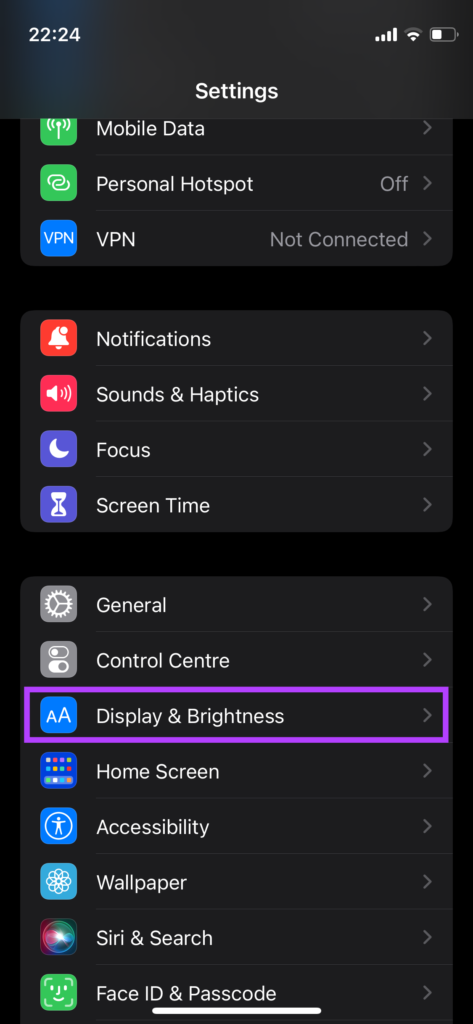
Langkah 2: Matikan sakelar di sebelah True Tone.
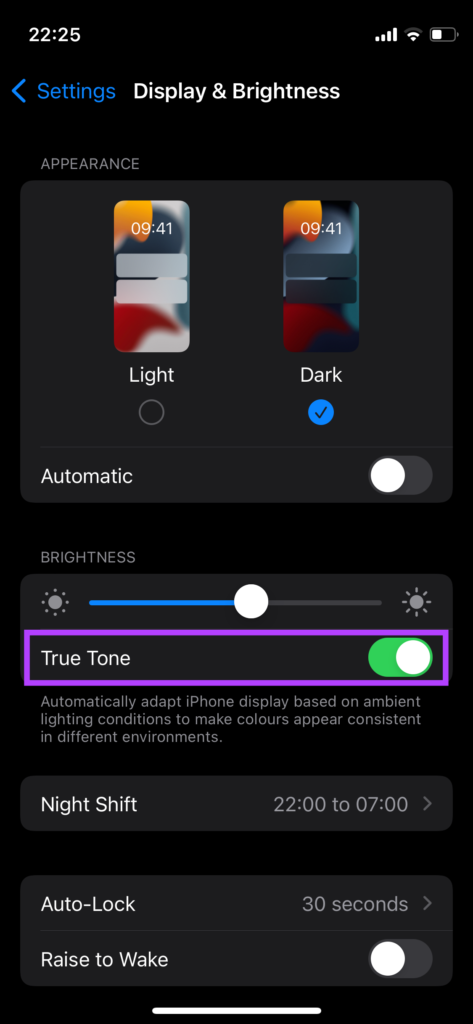
6. Nonaktifkan Night Shift
Apple menyertakan Night Shift di iPhone untuk mengurangi jumlah cahaya biru yang dipancarkan oleh layar. Fitur ini membuat tampilan tampak lebih hangat (sedikit kuning) di malam hari, sehingga lebih nyaman di mata Anda. Jadi, jika Lampu Malam terpicu lebih awal dari yang Anda jadwalkan, menonaktifkannya dapat membuat tampilan iPhone Anda terlihat kurang redup.
Langkah 1: Buka aplikasi Pengaturan di iPhone Anda dan pergi ke Tampilan & Kecerahan.
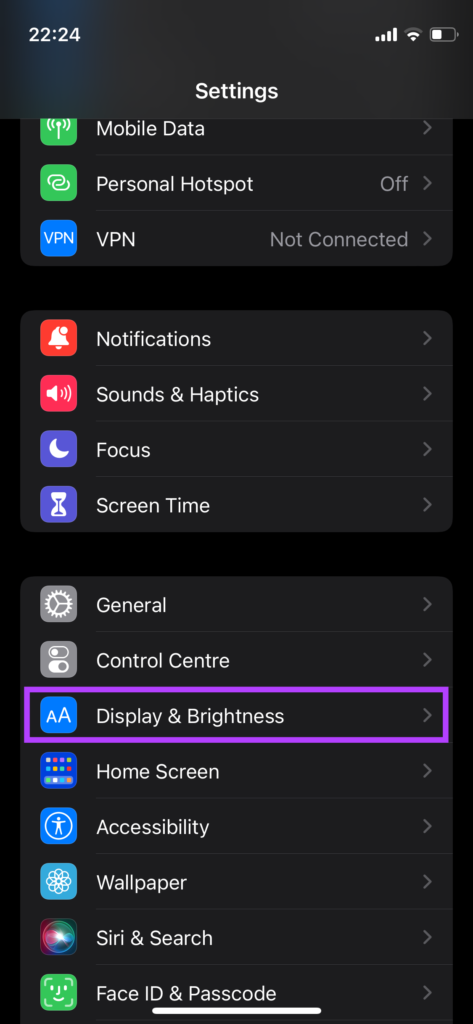
Langkah 2: Ketuk Shift Malam.
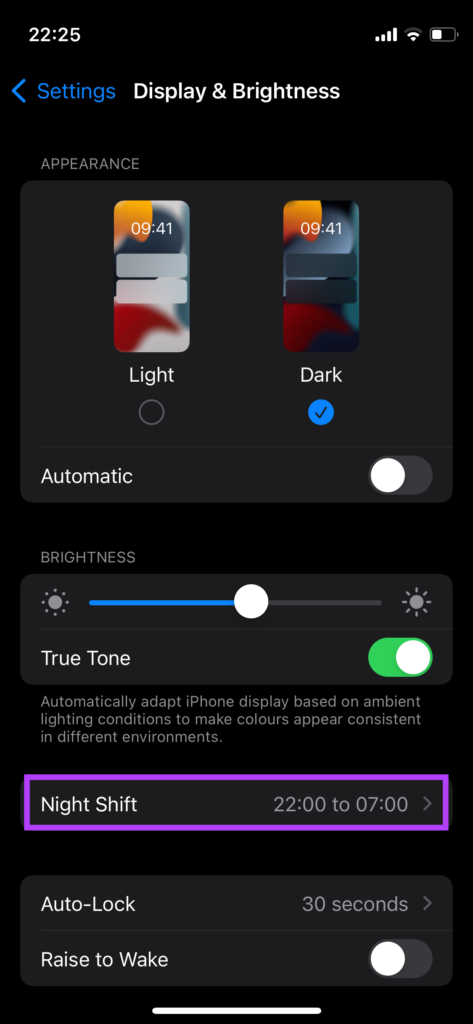
Langkah 3: Matikan sakelar di sebelah Dijadwalkan dan’Aktifkan Secara Manual Hingga Besok.’
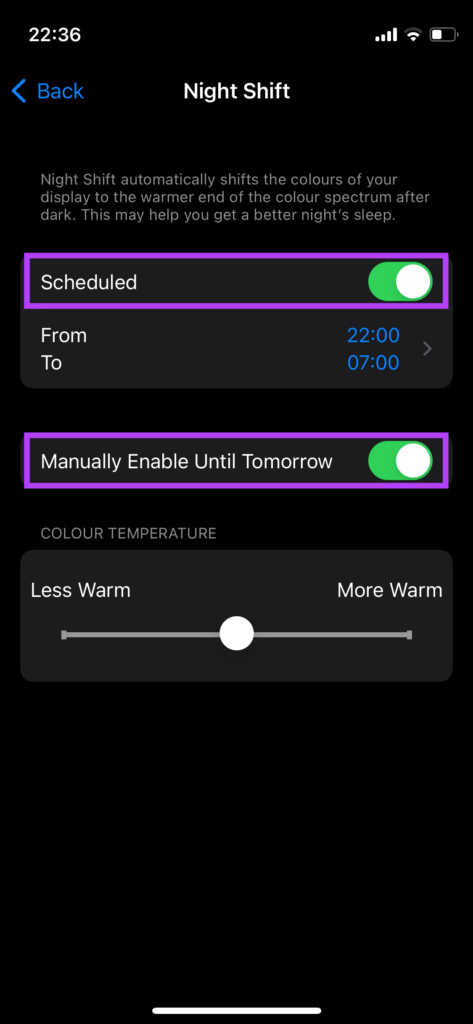
7. Beralih ke Mode Terang
Mode gelap dapat membantu Anda menghemat baterai jika iPhone Anda memiliki layar OLED. Ini juga terlihat lebih baik dan tidak terlalu keras dalam skenario cahaya rendah. Namun, itu bisa membuat tampilan iPhone Anda terlihat kusam, terutama di bawah sinar matahari langsung. Anda dapat beralih ke Mode Cahaya untuk memperbaikinya.
Langkah 1: Buka aplikasi Setelan di iPhone dan buka Tampilan & Kecerahan.
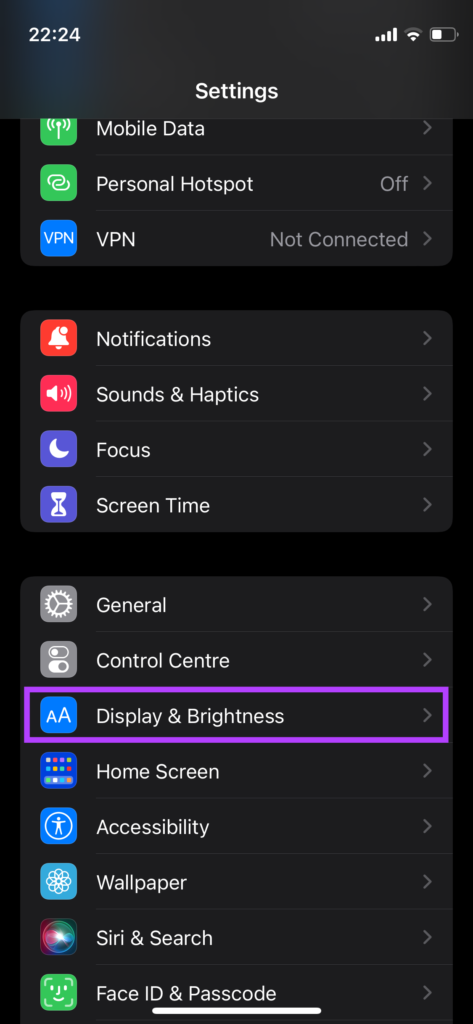
Langkah 2: Pilih Cahaya di bagian Penampilan.
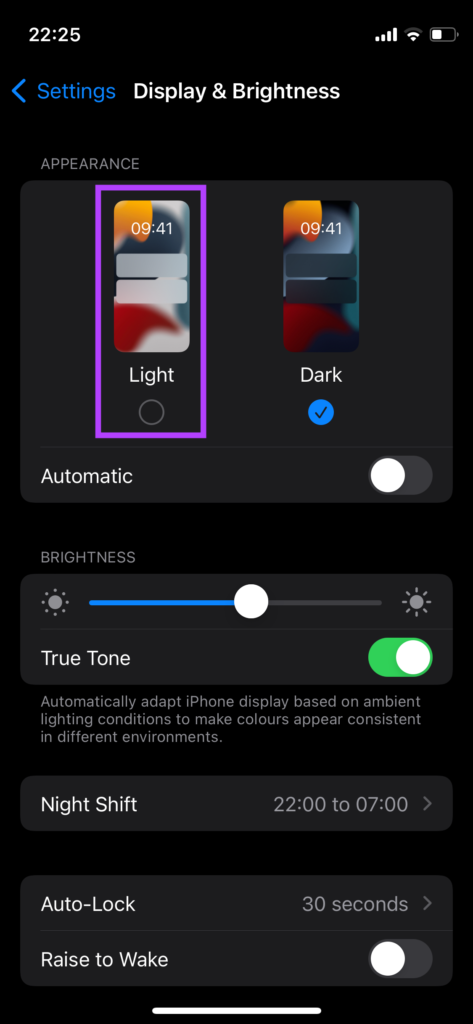
8. Paksa Mulai Ulang iPhone Anda
Mulai ulang paksa terkadang dapat memperbaiki masalah umum pada iPhone Anda. Jika tidak ada solusi di atas yang berhasil untuk Anda, berikut cara memulai ulang paksa iPhone dan melihat apakah solusi tersebut memperbaiki masalah peredupan layar.
Untuk iPhone 6s atau lebih rendah:
Tekan dan tahan tombol Rumah dan tombol Daya secara bersamaan. Lepaskan saat Anda melihat logo Apple.
Untuk iPhone 7:
Tekan dan tahan tombol Volume turun dan tombol Daya. Lepaskan saat Anda melihat logo Apple.
Untuk iPhone 8 dan lebih tinggi:
Tekan dan lepaskan tombol Volume naik, tekan dan lepaskan tombol Volume turun lalu tekan dan tahan tombol Samping/Daya hingga Anda melihat logo Apple.
Ucapkan Selamat Tinggal pada Peredupan Layar
Setelah Anda mengikuti metode yang disebutkan di atas, Anda tidak akan harus berurusan dengan layar iPhone redup. Sebagian besar waktu, layar redup karena terlalu panas (terutama di musim panas), jadi cara terbaik adalah membiarkannya dingin, reboot, lalu gunakan lagi secara normal setelah beberapa saat.